
Satura rādītājs:
- Autors Lynn Donovan [email protected].
- Public 2023-12-15 23:50.
- Pēdējoreiz modificēts 2025-01-22 17:33.
6 atbildes
- Start Run.
- Veids: cmd.
- Pārejiet uz savu mapi projektu (piem.: cd c:myProject)
- No jūsu mapes projektu varat ierakstīt tālāk norādīto, lai varētu redzēt. git mape: attrib -s -h -r. / s / d.
- tad jūs varat vienkārši Dzēst . git mapi no komandrindas: del /F /S /Q /A. git .
- un rmdir. git .
Kā es varu dzēst Git repozitoriju lokāli?
2 atbildes
- Izdzēsiet Github attālo repozitoriju, kurā augšupielādējāt savu lietotāja mapi (jūs nevēlaties, lai tā būtu publiska)
- Dzēsiet lokālo repozitoriju savā lietotāja mapē. # Esiet uzmanīgs, bīstamā komanda, tā izdzēsīs jūsu repozitoriju # Pārliecinieties, ka palaižat šo no pareizās mapes rm -rf.git.
Turklāt, kā noņemt git kontu no Windows? Iet uz Windows Akreditācijas datu pārvaldnieks, atveriet Windows Cilne Akreditācijas dati, atrodiet git :https:// github .com, atveriet ierakstu un noklikšķiniet uz Noņemt . Šis būs noņemt jūsu GitHub akreditācijas datus no akreditācijas datu pārvaldnieka.
Tātad, kā izdzēst git repozitoriju?
Repozitorija dzēšana
- Vietnē GitHub dodieties uz repozitorija galveno lapu.
- Zem sava repozitorija nosaukuma noklikšķiniet uz Iestatījumi.
- Sadaļā Bīstamā zona noklikšķiniet uz Dzēst šo repozitoriju.
- Izlasiet brīdinājumus.
- Lai pārbaudītu, vai dzēšat pareizo repozitoriju, ierakstiet tās repozitorija nosaukumu, kuru vēlaties dzēst.
Kā noņemt repozitoriju no GitHub?
Failu dzēšana
- Pārlūkojiet savā repozitorijā līdz failam, kuru vēlaties dzēst.
- Faila augšdaļā noklikšķiniet uz.
- Lapas apakšā ierakstiet īsu, jēgpilnu apstiprināšanas ziņojumu, kurā aprakstītas failā veiktās izmaiņas.
- Zem ziņojuma apstiprināšanas laukiem noklikšķiniet uz e-pasta adreses nolaižamās izvēlnes un izvēlieties Git autora e-pasta adresi.
Ieteicams:
Kā atjaunot Git repozitoriju uz iepriekšējo apņemšanos?

Ja vēlaties atsaukt pēdējo apņemšanos, vienkārši veiciet git revert; tad varat virzīt šo jauno apņemšanos, kas atcēla jūsu iepriekšējo apņemšanos. Lai salabotu atdalīto galvu, veiciet izrakstīšanos
Kā izdzēst SourceTree repozitoriju?

Programmā SourceTree ar peles labo pogu noklikšķiniet uz repozitorija grāmatzīmes un izdzēsiet to, un tas jautās, vai vēlaties dzēst tikai grāmatzīmi vai arī repozitoriju. Ņemiet vērā, ka tas atstās. git direktorijā, tāpēc jums tas būs manuāli jānoņem. Jūsu lokālā repozitorija un attālā repozitorija ir vienādi
Kā atkārtoti izveidot savienojumu ar git repozitoriju?

1 Atbilde klonējiet savu GitHub projektu. CD tajā vietējā klonā. veiciet git --work-tree=/path/to/unzip/project diff, lai pārbaudītu, vai jūsu zip failam ir kādas atšķirības ar versiju, kas klonēta no git centrmezgla: ja tā ir, git pievienojiet un apstipriniet. atsākt darbu ar vietējo klonu (kas ir git repo)
Kā atvērt git repozitoriju?

Sāciet jaunu git repozitoriju Izveidojiet direktoriju, kurā atrodas projekts. Dodieties uz jauno direktoriju. Ierakstiet git init. Uzrakstiet kādu kodu. Ierakstiet git add, lai pievienotu failus (skatiet tipiskās lietošanas lapu). Ierakstiet git commit
Kā izdzēst repozitoriju bitbucket?
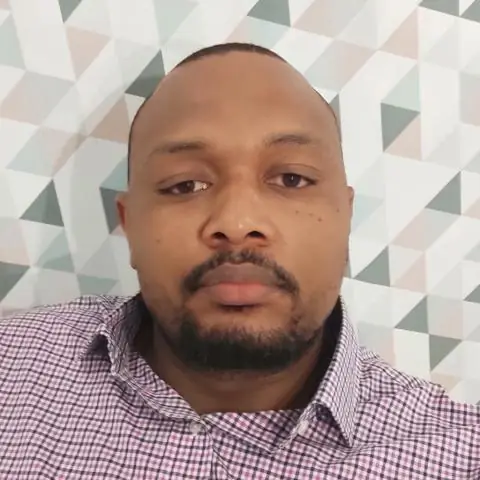
Repozitorijā, kuru vēlaties dzēst, lapas Repozitoriju kreisajā pusē sānjoslā noklikšķiniet uz Iestatījumi. Repozitorija informācijas lapā noklikšķiniet uz pogas Dzēst repozitoriju lapas apakšā. Bitbucket parāda dzēšanas dialoglodziņu
